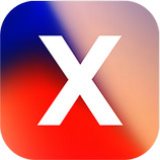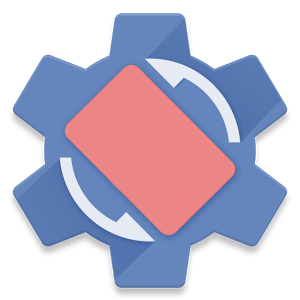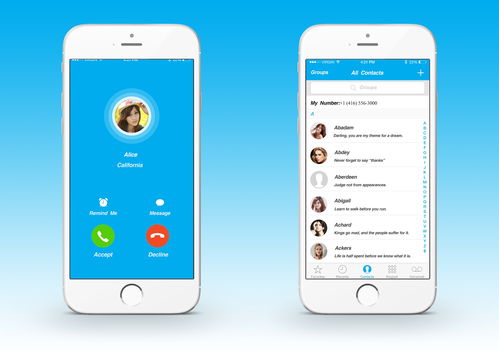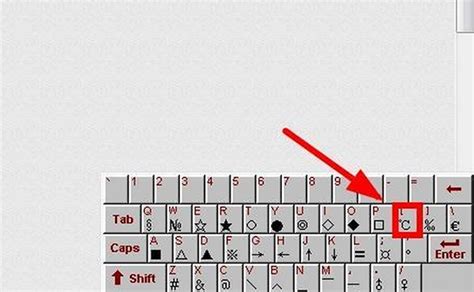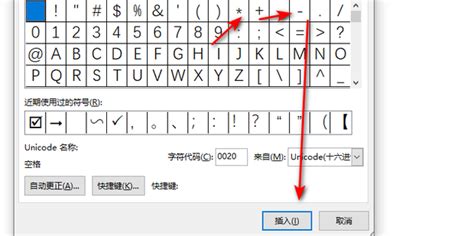苹果手机如何打出反问号?
在苹果手机上打出反问号,这一看似简单却常常让新用户或是不熟悉苹果设备操作的朋友感到困惑的操作,实际上隐藏着苹果设备便捷与高效的小技巧。对于那些渴望掌握这一技能,以便在日常沟通中更加灵活表达自己情感与态度的用户来说,以下内容将为你揭开这一神秘面纱。

苹果手机的键盘布局简洁而直观,但与许多其他智能手机不同的是,原生键盘上并没有直接显示反问号的按键。这并不意味着在苹果手机上打出反问号是一项复杂或不可能的任务,相反,它只需要一点小小的技巧和适应。
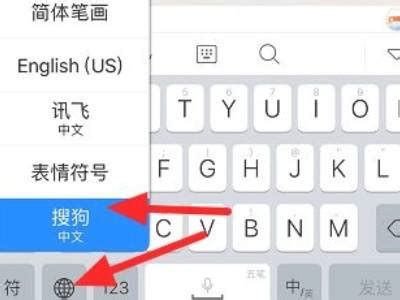
首先,你需要了解的是,苹果手机上的反问号实际上是通过西班牙语或拉丁语系键盘布局中的特定符号键来输入的。但在中文(简体或繁体)或英文键盘布局下,我们仍然可以通过一个简单的键盘切换动作来实现。
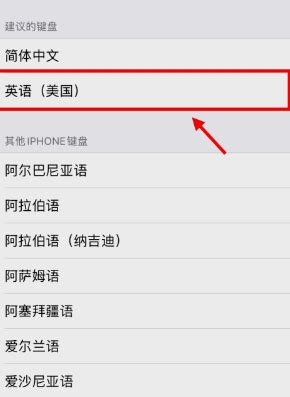
具体操作步骤如下:
1. 打开任意可以输入文本的应用:这可以是短信、邮件、备忘录、社交媒体应用等。确保你的键盘已经处于激活状态,即光标在文本输入框内闪烁。
2. 长按“?”键:在中文或英文键盘布局下,找到键盘左下角或右下角的问号(“?”)键。长按这个键,不要立即松开手指。
3. 滑动选择反问号:长按“?”键后,你会看到一个包含多个符号的小弹窗出现。在这个弹窗中,你会看到正立的问号旁边有一个倒立的问号,即反问号(“¿”)。用手指轻轻向右滑动至反问号上,然后松开手指。
4. 反问号成功输入:松开手指后,反问号就会出现在你正在编辑的文本中。此时,你可以继续输入其他内容,或者完成你的编辑工作。
这个操作在苹果手机的任何一款支持iOS系统的设备上都是通用的,无论是iPhone 6s还是最新的iPhone 14系列,甚至是iPad和iPod Touch,只要它们运行的是iOS系统,都可以通过这一方法轻松输入反问号。
对于习惯了使用物理键盘或传统电脑键盘布局的用户来说,这种通过长按和滑动来输入特殊符号的方式可能会显得有些新奇。但正是这种设计,让苹果手机的虚拟键盘在有限的空间内提供了尽可能多的输入选项,同时也保持了界面的简洁和直观。
此外,值得一提的是,苹果手机还支持通过启用其他语言的键盘布局来直接输入反问号。如果你经常需要使用到反问号或其他特定语言的符号,可以考虑在手机的“设置”应用中添加相应的键盘布局。例如,添加西班牙语键盘后,你就可以直接在键盘上找到反问号键,无需再通过长按和滑动来输入。
要添加新的键盘布局,请按照以下步骤操作:
打开“设置”应用。
滚动至“通用”选项并点击进入。
在“通用”设置页面中,找到并点击“键盘”。
在“键盘”页面中,点击“键盘”部分下的“添加新键盘...”按钮。
从列表中选择你想要添加的键盘布局,如西班牙语(拉丁美洲)或任何其他你需要的语言。
添加完成后,你可以在键盘切换界面(通常通过长按地球图标来访问)中看到新添加的键盘布局。
启用新的键盘布局后,你可以在输入文本时通过切换键盘来直接输入反问号或其他特定符号。这种方法对于那些需要频繁使用特定语言符号的用户来说可能更加方便。
不过,对于大多数用户来说,通过长按和滑动来输入反问号已经足够满足日常需求。这种方法不仅简单易学,而且无需改变原有的键盘布局习惯,非常适合那些希望保持界面简洁和输入效率的用户。
除了反问号之外,苹果手机还支持通过类似的方式输入其他许多特殊符号和表情符号。长按键盘上的某些键(如数字键、标点符号键等)通常会触发一个小弹窗,显示与该键相关的多个符号或表情选项。你可以通过滑动手指来选择你想要的符号或表情,然后松开手指将其输入到文本中。
这种灵活且直观的输入方式使得苹果手机在文本编辑和沟通方面拥有了极高的效率和便捷性。无论是编写工作邮件、发送社交媒体动态还是与朋友聊天,你都可以轻松找到并输入你想要表达的任何符号或表情。
总之,在苹果手机上打出反问号并不是一件难事。通过简单的长按和滑动操作,或者通过添加新的键盘布局来直接输入,你都可以轻松掌握这一技能。掌握这一技巧后,你将能够更加灵活地在日常沟通中表达自己的情感和态度,同时也能够提升你的文本编辑效率和便捷性。希望这篇文章能够帮助你更好地了解如何在苹果手机上打出反问号,并享受由此带来的沟通乐趣和效率提升。
-
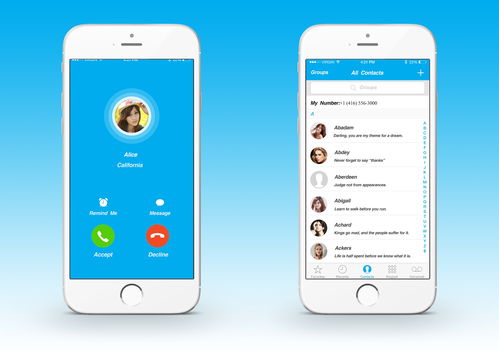 如何在手机上打出正负号(±)资讯攻略11-26
如何在手机上打出正负号(±)资讯攻略11-26 -
 手机如何输入倒问号(¿)资讯攻略12-06
手机如何输入倒问号(¿)资讯攻略12-06 -
 如何在苹果手机上打出“±”符号资讯攻略11-26
如何在苹果手机上打出“±”符号资讯攻略11-26 -
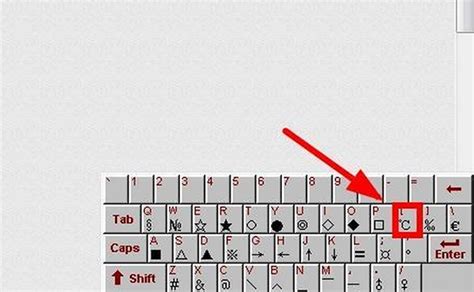 苹果手机如何轻松打出摄氏度符号?资讯攻略11-20
苹果手机如何轻松打出摄氏度符号?资讯攻略11-20 -
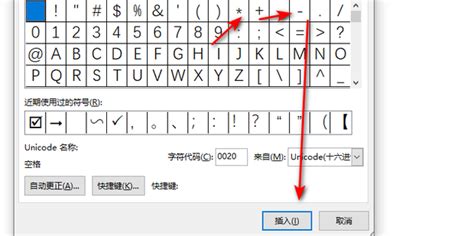 如何在手机上轻松打出正负号(±)符号资讯攻略11-26
如何在手机上轻松打出正负号(±)符号资讯攻略11-26 -
 如何输入倒置问号(¿)资讯攻略12-03
如何输入倒置问号(¿)资讯攻略12-03